Reklama
 V priebehu rokov screencasting, známe tiež pod názvom videonávody, sa na internete stali veľmi populárnymi. Dôvodom, prečo sa stali tak populárnymi, je to, že umožňuje používateľovi zaznamenať svoju obrazovku a zdieľať ju s ostatnými, aby im ukázal, ako niečo urobiť na počítači.
V priebehu rokov screencasting, známe tiež pod názvom videonávody, sa na internete stali veľmi populárnymi. Dôvodom, prečo sa stali tak populárnymi, je to, že umožňuje používateľovi zaznamenať svoju obrazovku a zdieľať ju s ostatnými, aby im ukázal, ako niečo urobiť na počítači.
Ak prehliadate webové stránky ako napr Ty trúbka YouTube pridáva integráciu Google+ do kanálov, aktualizácií informačných kanálov a editora anotácií [News] Čítaj viac , Blip.tv, uvidíte, že existuje veľa videonávodov, ale len veľmi málo z nich je jasné na prezeranie a porozumenie.
Existuje veľa vecí, ktoré sú potrebné na vytvorenie skvelého videonávodu. V tomto článku sa pokúsim čo najlepšie naučiť niektoré techniky, ktoré som sa naučil.
Správne aplikácie
Ak chcete začať vytvárať videozáznamy, musíte si najprv stiahnuť aplikáciu, ktorá vám umožní zaznamenať obrazovku. Pre Mac OS X existuje niekoľko aplikácií, napr iShowU, ScreenFlow a Screenium. Tieto aplikácie si môžete vyskúšať stiahnutím z ich webových stránok. Aby ste však mohli využívať všetky funkcie, musíte si kúpiť licenciu. Ak ste používateľom systému Windows, odporúčam vám ho použiť
Štúdio Camtasia pretože má veľa skvelých funkcií. Camtasia Studio pre Windows je veľmi podobná ScreenFlow pre Mac OS X.zadarmo alternatívou pre Windows aj Mac OS X je Jing. Jing je nástroj na snímanie obrazovky od tvorcov Štúdia Camtasia, ale bol vytvorený špeciálne pre televízne vysielanie. Aj keď aplikáciu je možné používať bez akýchkoľvek skutočných limitov, jedinou nevýhodou je, že limit pre jednu nahrávku je päť minút.
Pre používateľov systému Linux je na serveri Sourceforge otvorený zdrojový projekt s názvom Xvidcap.
Nastavte správne rozlíšenie
Prvá vec, ktorú musíte urobiť pri vytváraní televízneho vysielania pre publikum online, je nastaviť váš Rozlíšenie obrazovky na najnižšie možné nastavenie.
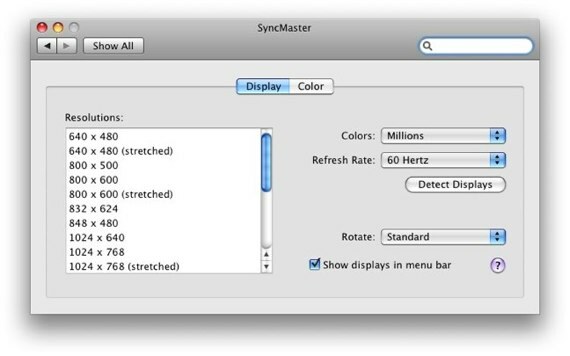
Dôvod, prečo to robíme, je tak, že dokážeme zaznamenať toľko obrazovky, aby sme nestratili príliš vysokú kvalitu, keď komprimujeme obraz po dokončení nahrávania. Ak si ju diváci na webových stránkach na zdieľanie videí prezerajú v režime na celú obrazovku, rozmery obrazovky budú s najväčšou pravdepodobnosťou menšie ako ich rozlíšenie. To znamená, že budú môcť vidieť všetko jasne vrátane textu.
Správne vybavenie
Pri vytváraní screencastu je veľmi dôležité, aby diváci pochopili, čo hovoríte, aby mohli ľahko sledovať, čo sa snažíte učiť alebo ukazovať. Z tohto dôvodu to tak je neodporúčané že používate mikrofón, ktorý je zabudovaný v prenosnom počítači, pretože existuje šanca, že bude počuť ventilátor a môžete znieť vzdialene a nejasne.
Ak sa chystáte vytvoriť videozáznam, potom investujte do samostatného mikrofónu alebo náhlavnej súpravy. Headset, ktorý používam, je headset Logitech ClearChat Pro a funguje skvele.

Správne slová
Ak vytvárate videozáznam pre videonávod o tom, ako vytvoriť skript v systéme Windows PHP, napríklad; je dobré vykonať testovací chod, vytvoriť skript a premýšľať o tom, čo by ste povedali v určitých krokoch a robiť si poznámky, aby ste mohli čo najlepšie opísať, čo sa snažíte prekonať. Ak vytvárate dlhý scenár, je lepšie pozastaviť nahrávanie urobte si prestávku na pár minút, pretože ak urobíte chybu, ktorú nedokážete vyriešiť pri nahrávaní screencastu, môžete začať znova od nahrávania pred pozastavením. Ak predvádzate nový nástroj na vykonanie určitej úlohy, venujte nejaký čas predstaveniu nástroja a odkaz na jeho stiahnutie, aby ste nespôsobili zmätok. Najpravdepodobnejšie sú vaši diváci, ktorí sú novými počítačmi, a nepoznajú prostriedky na vyhľadávanie nástroja, ktorý predstavujete.
Ak máte pocit, že už viac nie je možné používateľovi vysvetliť, ukončite nahrávanie tým, že im dáte vedieť, ako vás môžu kontaktovať, ak potrebujú pomoc. Uveďte zoznam cvrlikání používateľské meno alebo emailová adresa.
Správny formát
Pretože rozlíšenie obrazovky bolo veľmi nízke, pokiaľ ide o export nášho screencastu, udržujte rozmery na 100%. Obrázok nižšie zobrazuje nastavenia, ktoré používam pri exportovaní svojich obrazovkových vysielaní. Pre krátke premietanie obrazovky, ktoré som nedávno urobil, bola veľkosť exportovaného súboru MOV 32 MB a trvanie premietania obrazovky bolo 7 minút 30 sekúnd. To pracuje na 4,3 MB za minútu, čo je relatívne nízka úroveň ostatných kompresných techník, ktoré som používal v minulosti.
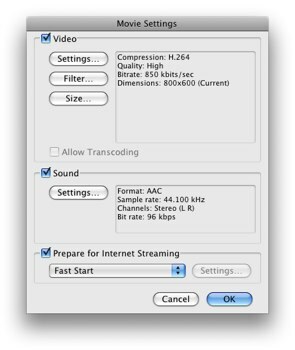
Kompresia súboru môže nejaký čas trvať, v závislosti od toho, ako dlho je premietanie obrazovky a aké sú jeho rozmery. Takže choďte a chytiť šálku kávy, kým budete čakať, až sa dokončí.
Dokončenie sa dotýka
Keď bol súbor úspešne zakódovaný a komprimovaný, otvorím ho pomocou Prehrávač QuickTime a na začiatok pridajte logo a tiež odkaz na môj web, aby ľudia, ktorí narazia na moje videá na webových stránkach na zdieľanie videa, vedeli, kde môžu nájsť viac mojich vecí.
Teraz, keď ste dokončili všetky nahrávania, úpravy a exportovanie, je teraz čas odovzdať vaše video vysielanie toľko webových stránok na zdieľanie videa ako vieš. Nahrávam na mnoho webových stránok na zdieľanie videa, pretože rôzni ľudia používajú rôzne služby, takže čím viac webových stránok na zdieľanie videa odovzdáte svoj obsah, tým väčšie publikum budete mať na dosah.
Ak máte webovú stránku, mali by ste ju tam aj vložiť. Pri zobrazovaní screencastov na mojich webových stránkach je služba, ktorú používam, Blip.tv, pretože kompresia vášho screencast, keď bola nahraná, je veľmi dobrá a takmer žiadna kvalita sa stráca. Majú tiež vo videách reklamy, takže si môžete zarobiť trochu peňazí.
Je na čase propagovať svoje novovytvorené premietanie obrazovky na vašom webe, takže o ňom pípajte a požiadajte ľudí, aby si prečítali. Pridajte ho do priečinka Naraziť na a del.icio.us Ako používať program Delicious na usporiadanie života študentov Čítaj viac , použitie Facebook na propagáciu Ako propagovať svoj blog pomocou stránok Facebook Čítaj viac a tu sú 5 ďalších tipov na propagáciu 5 bezplatných spôsobov, ako propagovať svoje webové stránky Čítaj viac , dúfam, že prídu užitočné. Nezabudnite ho pridať na webové stránky s tutoriálmi, ak je to pre nich relevantné.
Ak by ste chceli vedieť niečo o vytvorení screencastu, neváhajte a pošlite komentár nižšie a ja odpoviem čo najlepšie.
